
画像加工アプリ「SNOW」と「B612」で、アプリがクラッシュしてしまう・スタンプが使用できないといった問題が発生し、加工ができない問題が発生してしまうことがあるようです。
今回は、この問題が発生してしまう原因と対処法をご紹介します。
画像加工アプリで「加工ができない」報告が出る
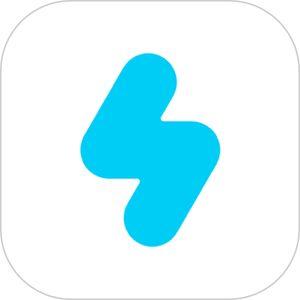

大人気画像加工アプリ「SNOW」と「B612」で、様々なエラーが発生し、加工ができないことが報告されています。
ユーザーで確認されている不具合として、以下の問題が確認されています。
アプリが落ちてしまう
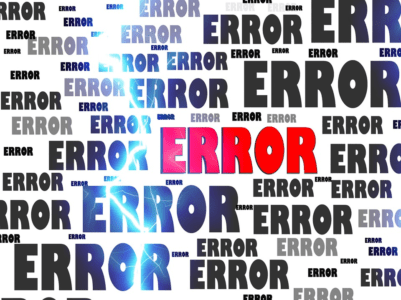
アプリで撮影もしくは加工中にクラッシュしてしまう問題が確認されています。
ユーザーによっては症状の頻度が異なるのが特徴で、
ポイント
- アプリを開くだけで落ちる。
- 特定の操作を行った時に落ちる。
- 数時間おきに発生する。
主な原因としては、アプリの不具合・デバイスのメモリ不足や利用環境を満たしていないことが考えられます。
カメラが起動しない

アプリ内のカメラが起動しないことも確認されえています。
デバイスにプリインストールされている「カメラ」アプリや他のアプリでは問題なく起動するが、「SNOW」や「B612」の画像加工アプリだけカメラが起動しないことが確認されています。
スタンプが反応しない

両アプリには「スタンプ」機能が提供されており、被写体の顔が映ると顔認識機能によって様々なエフェクト効果を付けることができます。
しかし、一部のユーザーからは、
ポイント
- スタンプのエフェクトは表示されるものの、自分の顔が映らない。
- スタンプを開けない。
以上の問題が確認されています。
保存できない

加工後の写真を、デバイスのカメラロールへ保存できないこともあるようです。
原因

以上の不具合が発生してしまう原因は、次のものが考えられます。
機能を提供するシステムに不具合が生じている可能性

はてな
「SNOW」や「B612」で加工機能を提供する運営サービス側に何らかのシステムエラーによって、機能が不安定になっている可能性があります。
一部の加工機能では、サーバーから取得して利用するものもあるため、提供側のサーバーなどで不具合が発生していると、ユーザー側に支障をきたしてしまうことが考えられます。
ユーザー側では対処が難しく、復旧するまで待機するしかありません。
デバイスに不具合が発生している

加工アプリを利用するデバイス側が原因になっていることも。
主な原因
- メモリ・容量不足で動作が不安定になった。
- デバイスの通信環境が不安定になっている。
- OSがアプリの動作に影響を与えている。
- デバイスのスペック不足。
ユーザーによって原因は異なるため、心当たりがない場合はこれから紹介する対処法を試し、問題が解決できるか確認してみてください。
対処法

ユーザー側で考えられる原因を解消する対処法をまとめました。何らかの不具合に直面しているユーザーは、試してみましょう。
カメラのアクセス権をリセット&デバイスを再起動する
アプリのカメラアクセス権を一旦取り消し、デバイスの再起動を挟んでから再度有効にする方法を試します。

「設定アプリ」を起動し、「プライバシー」にアクセスします。
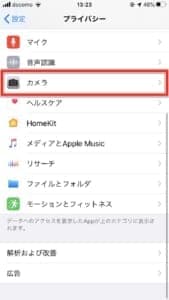
「カメラ」に進みます。
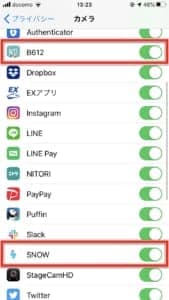
問題が発生しているアプリを選択します。「B612」と「SNOW」のカメラアクセス権を、
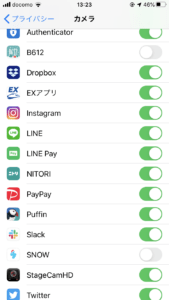
「オフ」に切り替えます。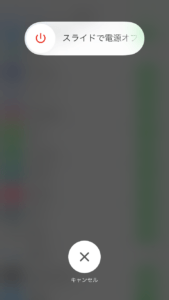
続いて、デバイスの電源を落として「再起動」を行ってください。
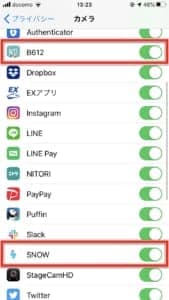
再起動後、もう一度オフにしたアプリを「オン」にして、カメラアクセス権を与えます。
この対処法を行った後に、問題が発生しているアプリを起動し、正常に利用できるか確認してください。
カメラロール経由で写真を取り込む
アプリを起動し、カメラが起動しない問題に直面した場合は、「カメラロール」から画像を取り込んで加工する方法もあります。
まずはプリインストールされている「カメラ」アプリなど他のアプリで撮影していきます。
加工がしやすいように、顔をよく映しておくと良いでしょう。
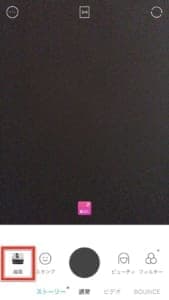
不具合が発生している加工アプリを起動し、画面左下の「編集」をタップしましょう。

カメラロールの写真が一覧で表示されますので、加工したいものを選択します。
選択すると、加工画面が表示されます。
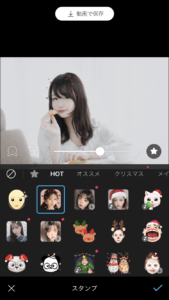
「フィルター」や「スタンプ」も利用できます。
通信環境をリセットする
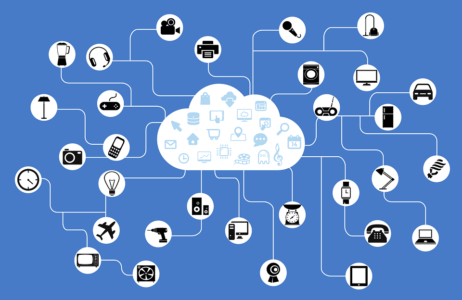
画像加工アプリでは、一部の機能をサーバーからダウンロードして利用するものがあります。
通信が不安定だと正常に機能しない原因に繋がると考えられます。
モバイルデータ通信を利用している場合は、電波が通じにくい場所・通信制限などに掛かっていないかを確認し、可能であれば接続が安定するWi-Fiに接続をして起動できる確認してみてください。
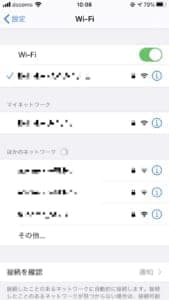
不安定になった通信状況を改善する方法として、デバイスの「機内モード」のオン/オフ切り替えで通信の接続をリセットする方法があります。
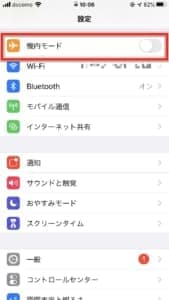
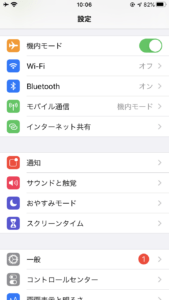
本体の「設定アプリ」を起動し、「機内モード」スイッチをオンに、すぐにオフに切り替えるだけです。
ネットワークに再接続後、加工アプリが問題なく利用できるか確認しましょう。
アプリの再起動
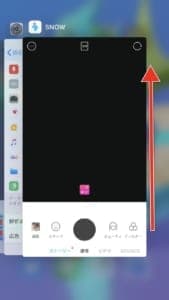
不具合が発生しているアプリを再起動します。
この際、他に起動しているアプリがあれば同時に終了しておくと、デバイスのメモリの負担を軽減することができるため、動作が安定するようになります。
アプリのアップデート

「SNOW」もしくは「B612」で発生している不具合があれば、アプリのアップデートを実行しましょう。
不具合修正がされることもあるため、常に最新バージョンにしておくのがオススメです。
アプリストアを確認し、アップデートが廃止されていないか確認しましょう。
デバイスのキャッシュデータを削除する
デバイスに蓄積したキャッシュデータがアプリの動作に影響を与えてしまうことがあるため、これをデバイスから削除して動作が改善されるか確認します。
キャッシュデータを削除することにより、様々な不具合が改善されるケースがあるため、試してみましょう。
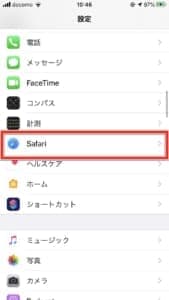
「設定アプリ」を起動し、「Safari」にアクセスします。
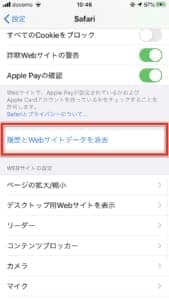
「履歴とWebサイトデータを消去」をタップし、実行しましょう。
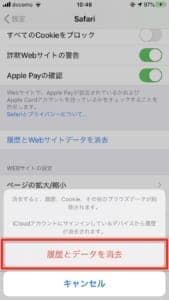
続いて「履歴とデータを消去」をタップしましょう。以上でデバイスからキャッシュデータが削除されました。
デバイスの容量を削減する
デバイスの容量が多いと、アプリの動作が不安定になってしまうことがあります。
データ整理を行い、余裕ができるほどの空き容量を確保してアプリの動作チェックを行ってみてください。
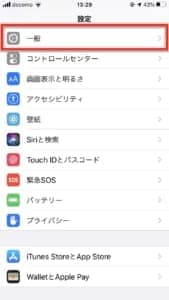
「設定アプリ」を起動し、「一般」にアクセスします。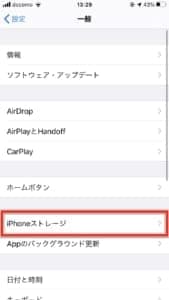
続いて「iPhoneストレージ」に進みます。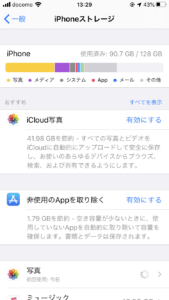
現在のデバイスの容量を把握できます。
容量がいっぱいの場合は、画像・動画データや使わなくなったアプリを整理して容量確保を行いましょう。
デバイスのOSを最新バージョンにする
デバイスのOSがアプリの動作に支障をきたしていることがあります。
その場合、OSをアップデートすることで改善されることが可能性があるので、試してみましょう。
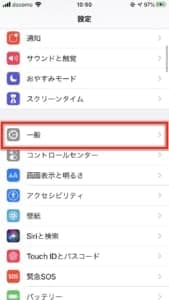
「設定アプリ」を開き、「一般」にアクセスします。
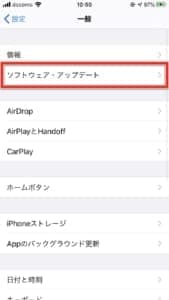
「ソフトウェア・アップデート」を開きます。
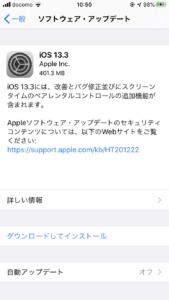
最新バージョンが見つかった場合は、「ダウンロードしてインストール」をタップして実行します。
アプリの再インストール
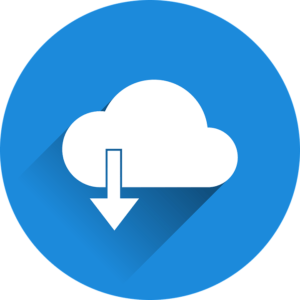
問題が改善しない場合は、アプリを削除してもう一度アプリストアから再インストールしましょう。
時間を空けてから再度加工を試す

サーバー側で問題が発生していることも考えられるため、時間を空けてから加工を試してください。
時間経過によって不具合が解消されていることもあります。


